Puede haber varias razones por las que desea excluir carpetas de la búsqueda de Windows. Tal vez no desee que aparezca una carpeta en los resultados de búsqueda que en realidad podría contener el archivo que no desea que se busque, o no desea que la gente husmee en lo que hay dentro.
Afortunadamente, puede ocultar sus carpetas de la búsqueda de Windows haciendo algunos cambios dentro del sistema. En esta guía, discutiremos cómo excluir sus carpetas de la búsqueda de Windows tanto en Windows 10 como en Windows 11. Consulte Maneras de encontrar todas las fotos en su dispositivo Windows.
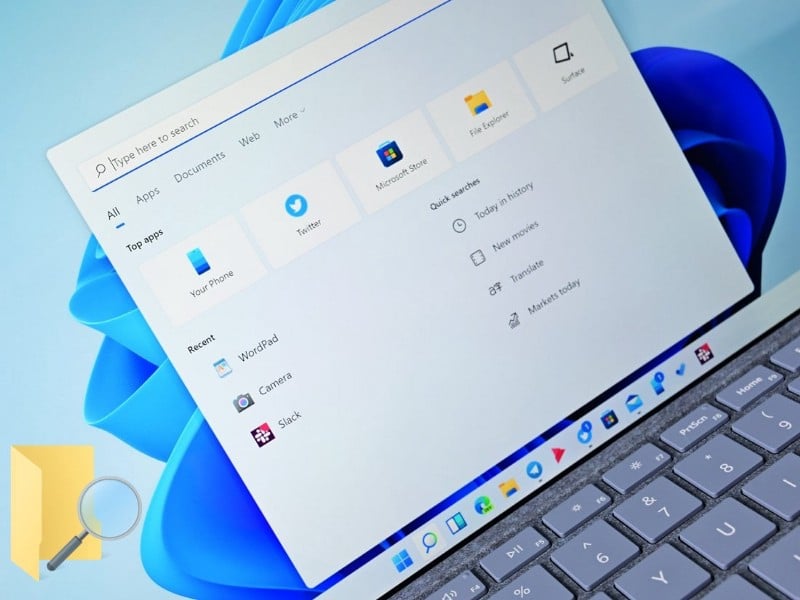
Cómo excluir carpetas de la búsqueda de Windows en Windows 10
La forma más fácil de excluir una o más carpetas para que no aparezcan en los resultados de búsqueda en Windows 10 es a través de la aplicación Configuración.
Así es como puede proceder:
- Haga clic en Win + I juntos para abrir la aplicación Configuración.
- Hacer clic بحث de la lista de opciones disponibles.
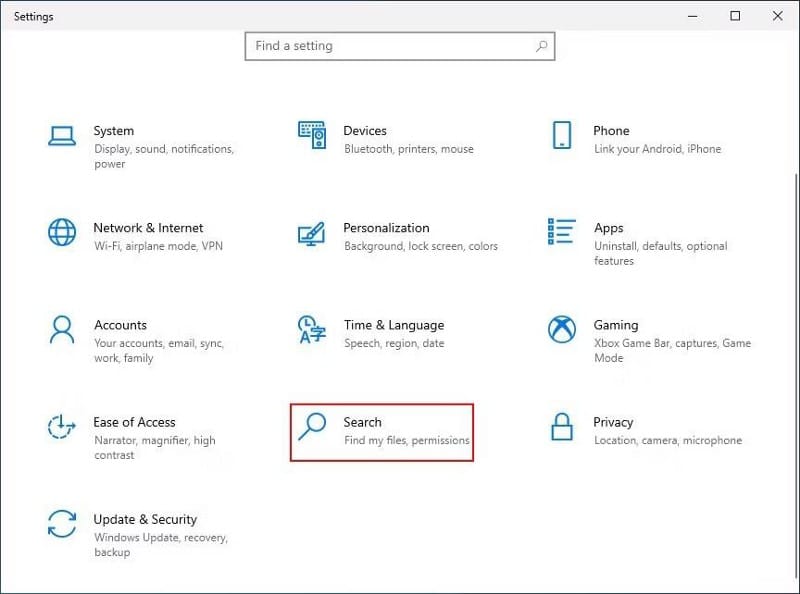
- Seleccione búsqueda de ventanas de la parte derecha.
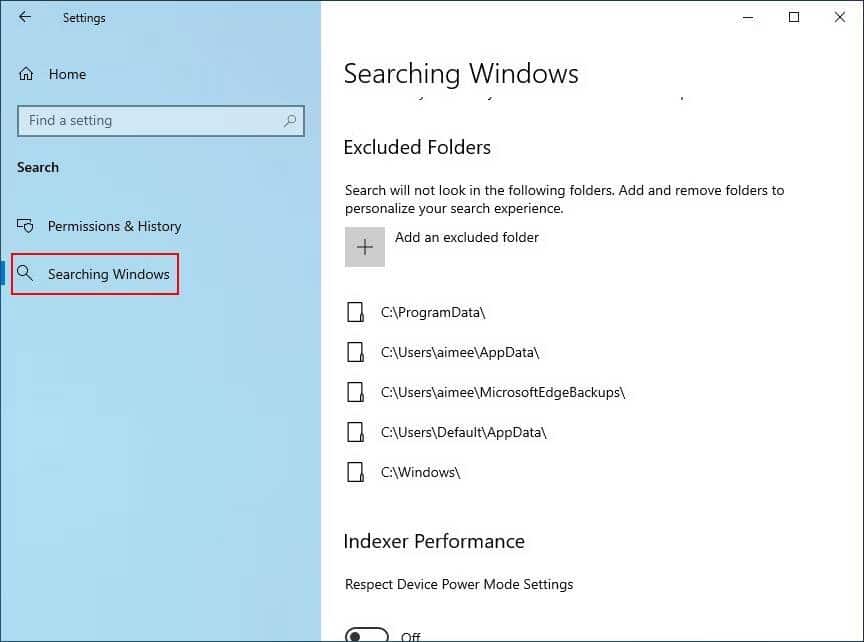
- Dirígete a Opción Agregar carpeta excluida En la sección Carpetas excluidas y haga clic en él.
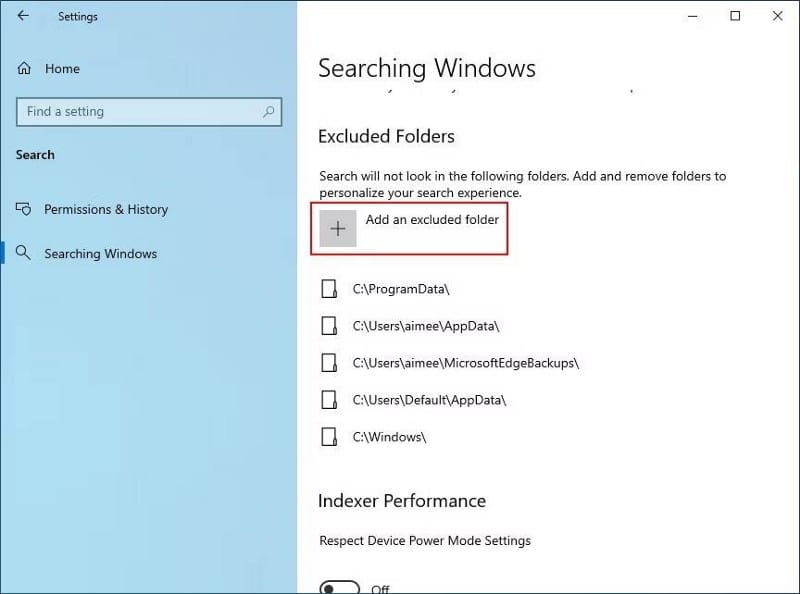
- En el siguiente cuadro de diálogo, haga clic en el botón Seleccione la carpeta.
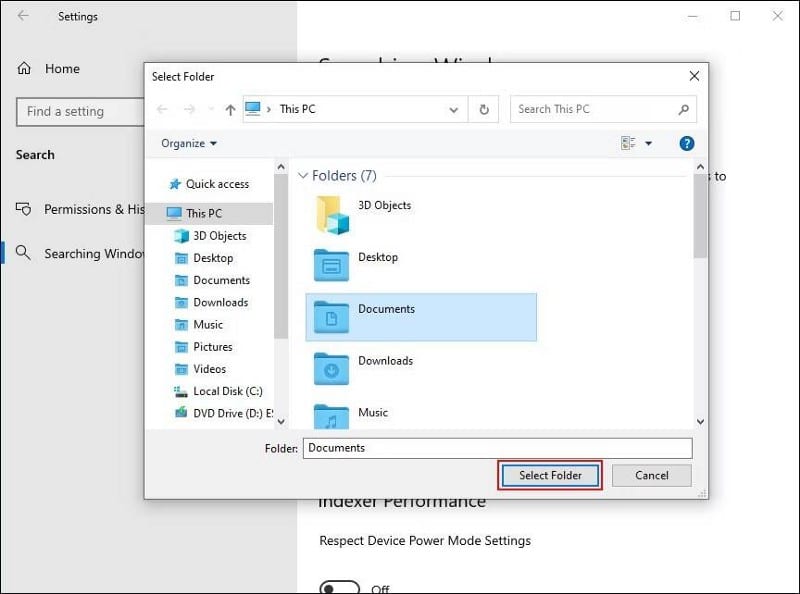
- Elija la carpeta que desea ocultar de los resultados de búsqueda. Una vez que lo haga, la carpeta ya no aparecerá en los resultados de búsqueda.
Cómo excluir carpetas de la búsqueda de Windows en Windows 11
Usaremos la aplicación Configuración para ocultar las carpetas para que no aparezcan en los resultados de búsqueda en Windows 11 también, pero el método es un poco diferente al de Windows 10.
Esto es todo lo que tienes que hacer:
- Abra la aplicación Configuración a través del menú Inicio o presionando Win + I juntos.
- En la ventana Configuración, elija Privacidad y seguridad de la parte derecha.
- Seleccione la opción Buscar ventanas en el lado derecho de la ventana.
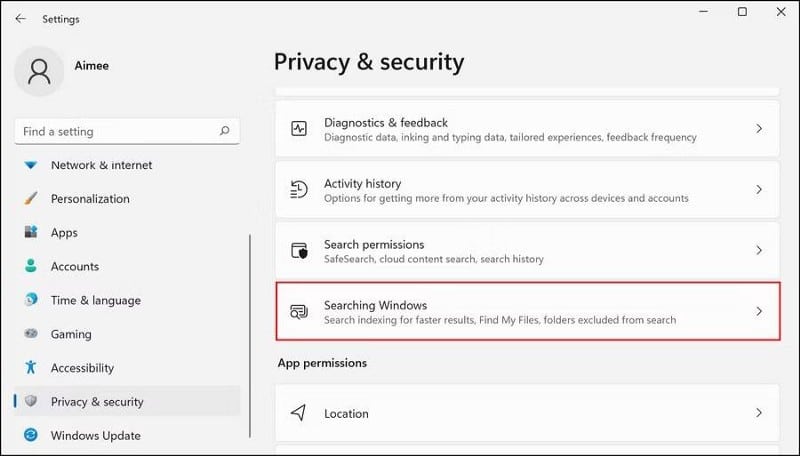
- Ir Excluir carpetas Desde la sección Búsqueda mejorada y haga clic en el botón . Agregar carpeta excluida Aquí
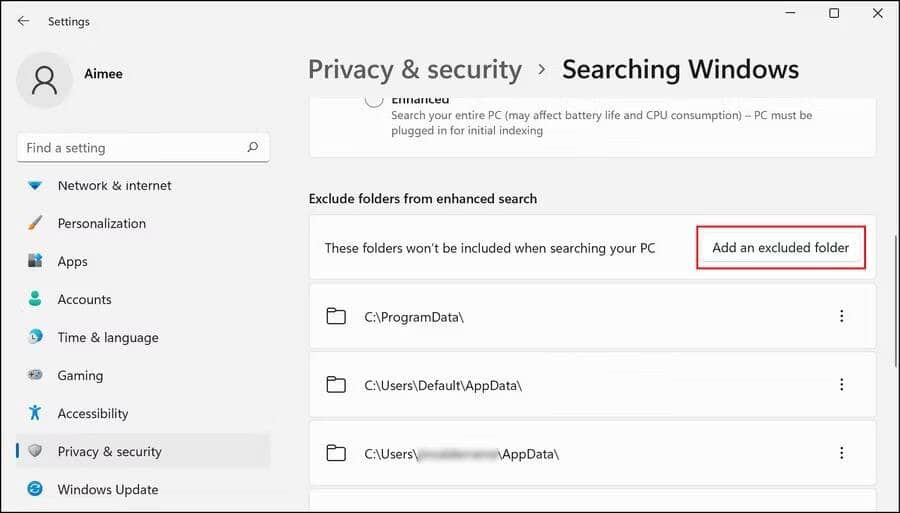
- Ahora, haga clic en el botón Seleccione la carpeta Y elija la carpeta que desea ocultar.
Cómo ocultar carpetas del Explorador de archivos en Windows 10/11
Los métodos anteriores explican cómo ocultar carpetas para que no aparezcan en los resultados de búsqueda en la herramienta de búsqueda de Windows. Si desea que las carpetas especificadas no aparezcan también en la búsqueda del explorador de archivos, siga los pasos que se mencionan a continuación:
- Inicie el explorador de archivos y navegue hasta la ubicación de la carpeta que desea ocultar.
- Haga clic derecho en la carpeta que desea ocultar y elija ئصائص desde el menú contextual.
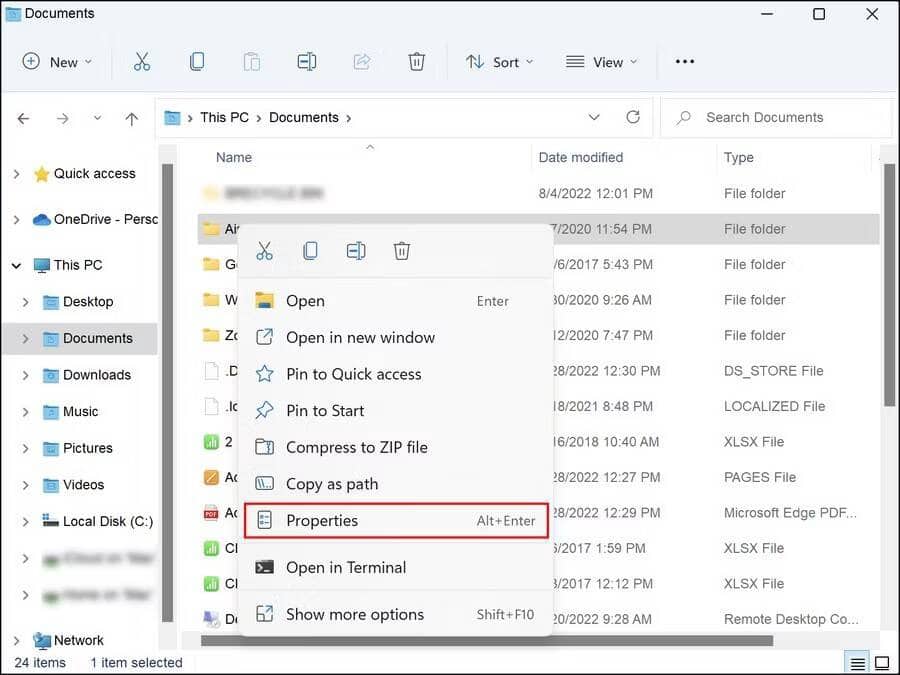
- En el siguiente cuadro de diálogo, dirígete a la pestaña General y marca la casilla Oculto en la sección Temas.
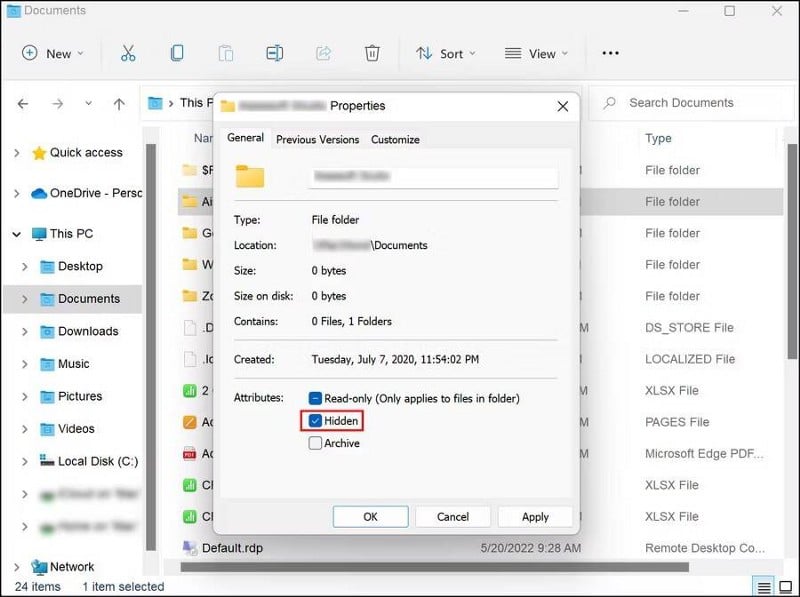
- Hacer clic Solicitud para guardar los cambios.
- Si está ocultando una carpeta que contiene subcarpetas, aparecerá un mensaje que le preguntará si también desea ocultar las subcarpetas. Elija la opción preferida y haga clic en Aceptar.
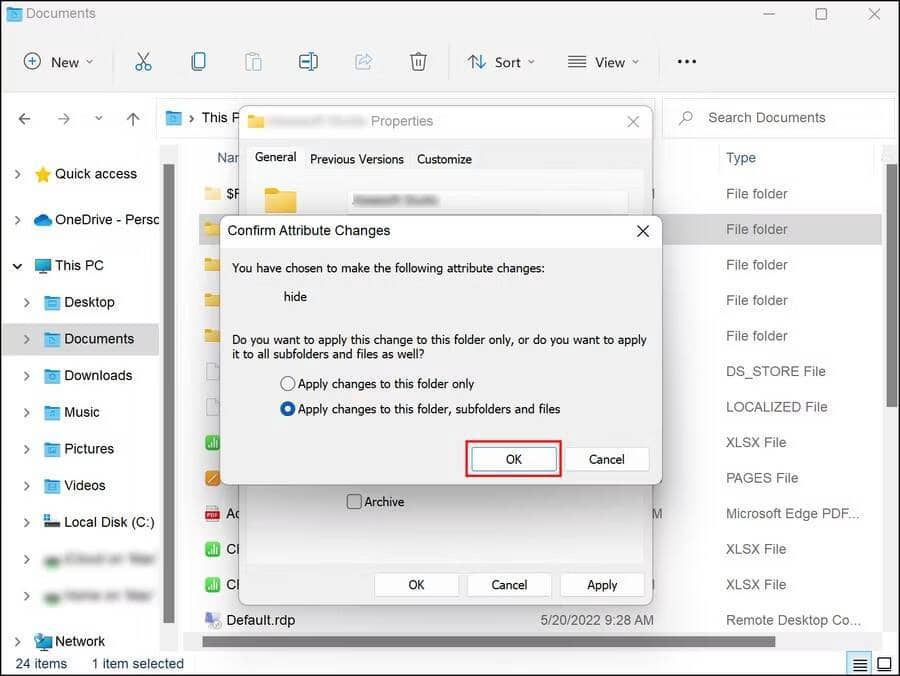
Ahora puede cerrar el cuadro de diálogo de propiedades.
Sin embargo, tenga en cuenta que la carpeta solo se ocultará si el Explorador de archivos está configurado explícitamente para no mostrar carpetas ocultas. Aquí se explica cómo verificar si esta función está habilitada.
- Inicie el Explorador de archivos y haga clic en el botón Más en la parte superior.
- Seleccione Opciones desde el menú contextual.
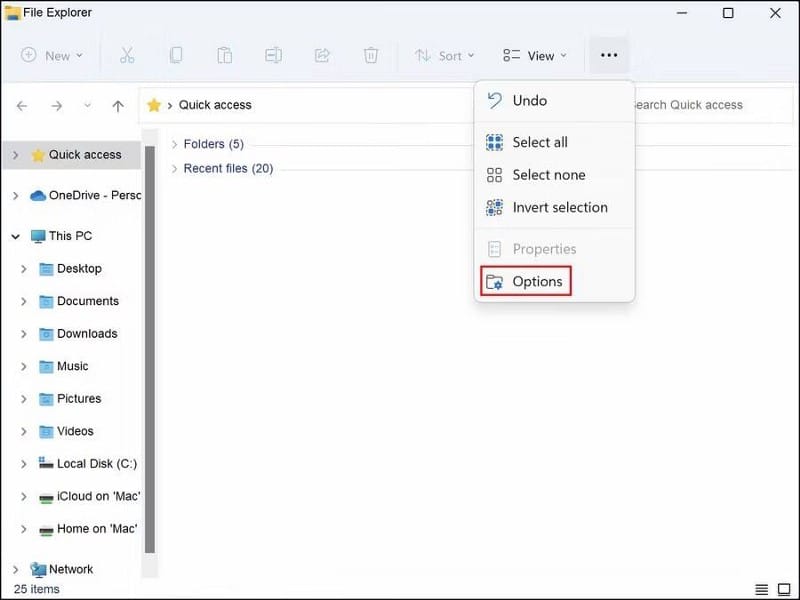
- Dirígete a la pestaña Mostrar Y en la sección Configuración avanzada, habilite la opción . No mostrar archivos, carpetas o unidades ocultos.
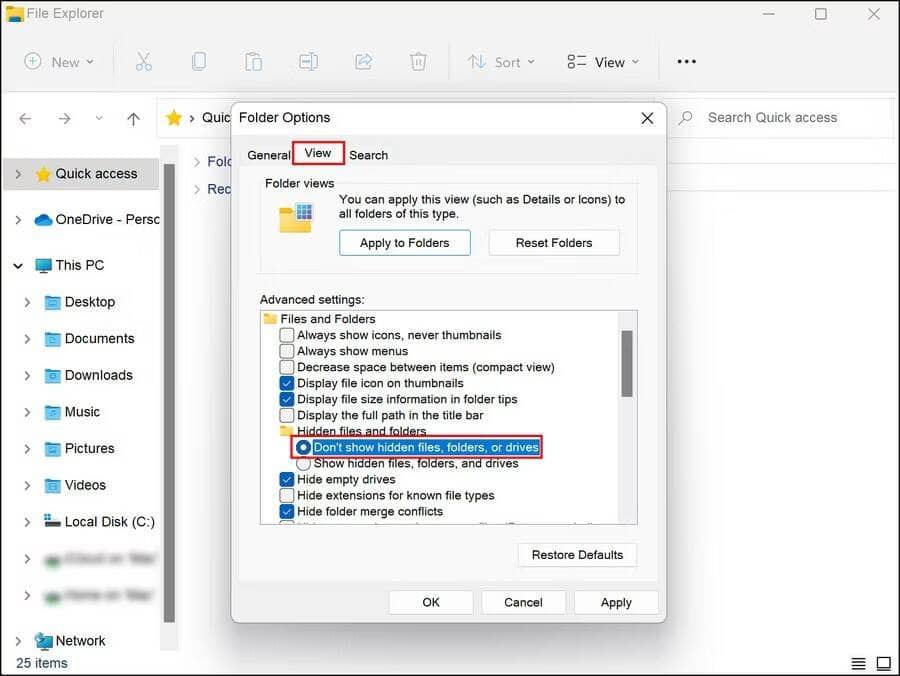
- Hacer clic Aplicar -> Aceptar para guardar los cambios.
Si quieres más privacidad, echa un vistazo Cómo cifrar carpetas con BitLocker O Cómo proteger con contraseña una carpeta en Windows.
Proteja su privacidad en Windows
Ahora sabe cómo evitar que ciertas carpetas aparezcan en los resultados de búsqueda en Windows. Estos consejos y trucos pueden ayudarlo a proteger su privacidad en su computadora, especialmente si la usan varias personas. Ahora puedes ver Las mejores formas de ocultar ciertos archivos y carpetas en Windows 11.







